win11如何重置电脑网络设置 win11怎么重置电脑网络设置

win11怎么重置电脑网络设置
方法一:
1、点击开始-设置,选择网络和internet。
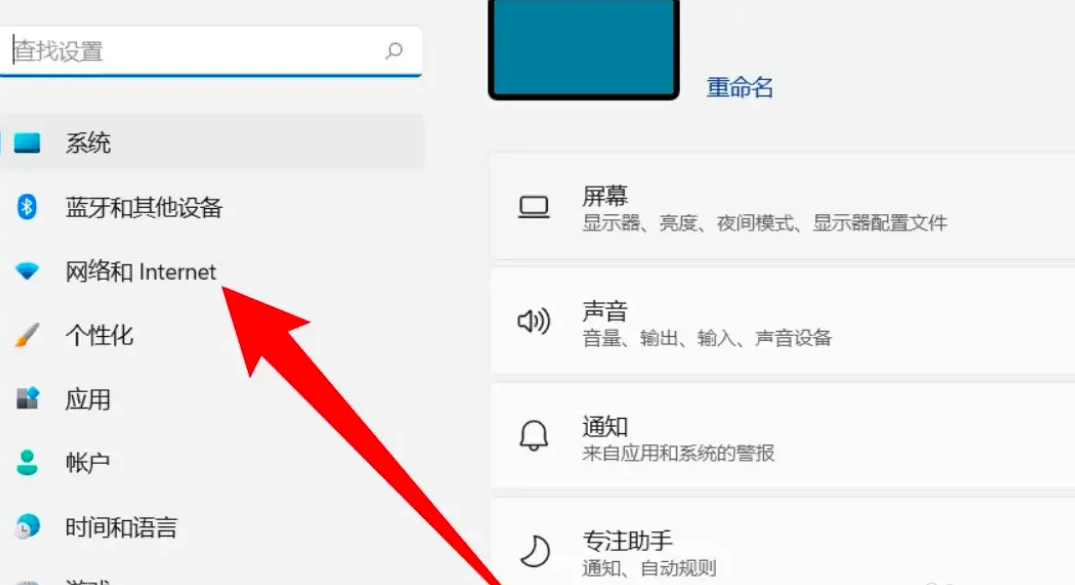
2、点击高级网络设置。
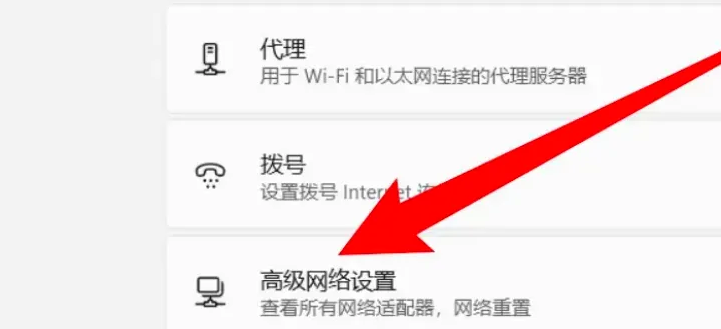
3、选择网络重置选项。
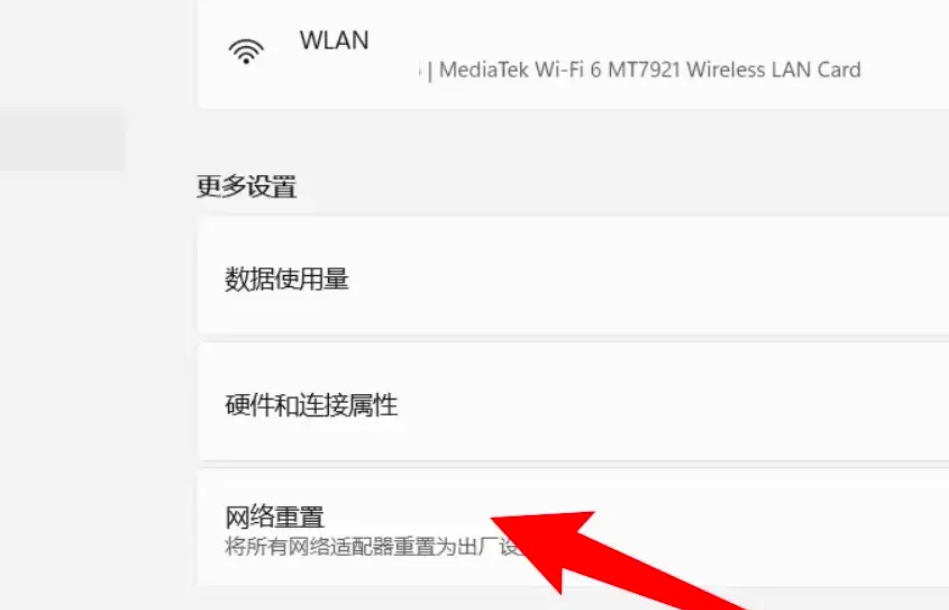
4、点击立即重置网络即可。
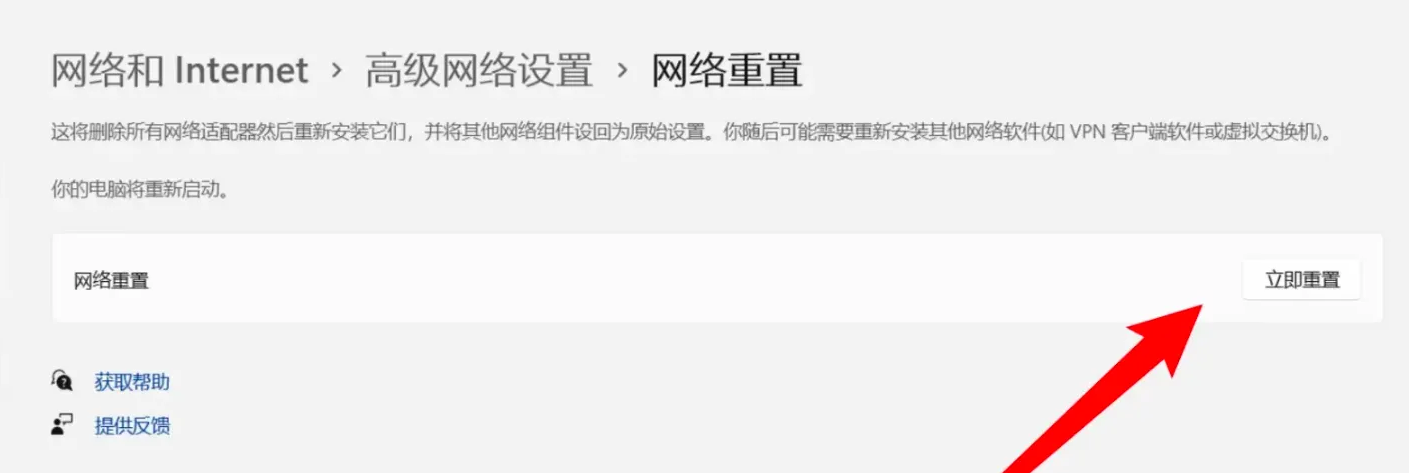
PS:如果因为网络重置,导致上不了网,可以在进行网络重置前,先准备好可以离线安装的网卡驱动,以便在网络重置失败后进行安装。
如何升级win11?
这里呢,小编跟您介绍一键在线重装系统工具,它支持一键安装win11,您可以通过它快速装win11使用,整个过程的操作非常简单。详细的升级win11步骤可参考:电脑重装系统教程。

以上是,win11怎么重置电脑网络设置的详解。通过重置电脑的网络设置,您可以解决win11中的网络连接问题,并恢复正常的网络功能。重置网络设置的步骤简单明了,只需几个简单的操作即可完成。希望以上教程对您在win11中重置电脑的网络设置提供了帮助,使您能够快速解决网络问题,并畅享稳定和高效的网络连接。
原文链接:https://www.jikegou.net/cjwt/2572.html 转载请标明
极客狗装机大师,系统重装即刻简单
一键重装,备份还原,安全纯净,兼容所有

